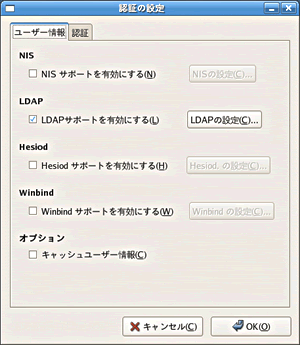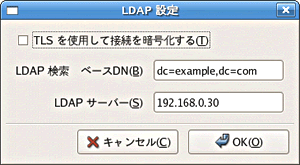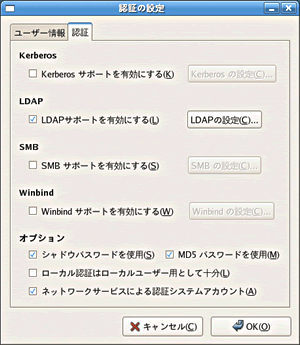| Linux Tips |
 |
ユーザー認証をLDAPサーバで行うには
北浦訓行
2006/7/27 |
ログイン時のユーザー認証をLDAPサーバで行うには、authconfigコマンドまたはautuconfig-gtkコマンドで設定を変更する。Fedora Core 5のGNOMEの場合は、[デスクトップ]メニューの[管理]−[認証]を選択する。
[認証の設定]ダイアログボックスを開いたら、[ユーザー情報]タブで[LDAPサポートを有効にする]をオンにする。
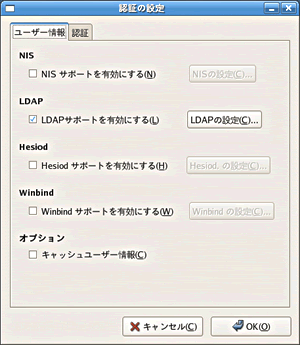 |
| [認証の設定]ダイアログボックスの[ユーザー情報]タブ |
次に、[LDAPの設定]ボタンをクリックして、[LDAP設定]ダイアログボックスで[ベースDN]と[LDAPサーバー]のボックスに必要な情報を入力する。
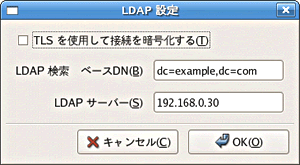 |
| [LDAP設定]ダイアログボックス |
入力したら[OK]ボタンをクリックして[認証の設定]ダイアログボックスに戻り、[認証]タブをクリックする。そして、[LDAPサポートを有効にする]と[ネットワークサービスによる認証システムアカウント]をオンにする。
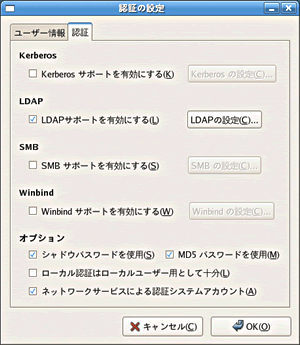 |
| [認証の設定]ダイアログボックスの[認証]タブ |
[LDAPの設定]ボタンをクリックし、[LDAP設定]ダイアログボックスで[ベースDN]と[LDAPサーバー]のボックスに必要な情報を入力する。すべての設定が完了したら、[認証の設定]ダイアログボックスを閉じる。
ちなみに、この設定は/etc/nsswitch.confというファイルに保存される。nsswitch.confのpasswd、groupなどの項目が以下のようにldapとなっていれば、LDAPサーバでの認証だと確認できる。
passwd: files ldap
shadow: files ldap
group: files ldap |
以上により、次回のログインからLDAPサーバによるユーザー認証が行われるようになる。何らかの設定ミスによりログインできなくなった場合は、Linuxをシングルモードで起動して、/etc/nsswitch.confの各項目に記述されている「ldap」の文字をすべて削除する。こうして再起動すれば、ローカルの認証に戻るはずだ。
| Linux Squareフォーラム Linux Tipsカテゴリ別インデックス |
Linux & OSS 記事ランキング
本日
月間